随着现代科技的发展,视频会议已经成为人们工作和学习中不可或缺的一部分,而在使用钉钉电脑版时,如何打开视频会议以及加入视频会议成为了许多用户关注的焦点。通过简单的操作,我们可以轻松地在钉钉电脑版上进行视频会议,实现远程沟通和协作。接下来让我们一起来了解如何在钉钉电脑版上进行视频会议的操作步骤。
钉钉电脑版怎么加入视频会议
具体方法:
1.首先,在电脑上打开钉钉电脑版客户端。在左侧消息栏找到指定群聊进入。
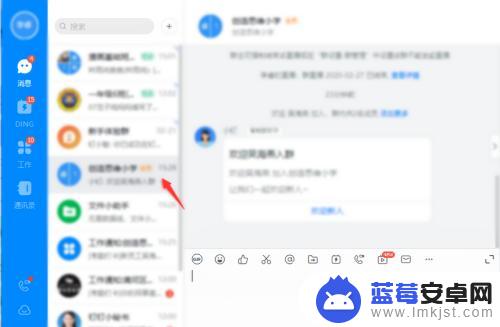
2.点击快捷工具栏中的“视频会议”按钮。
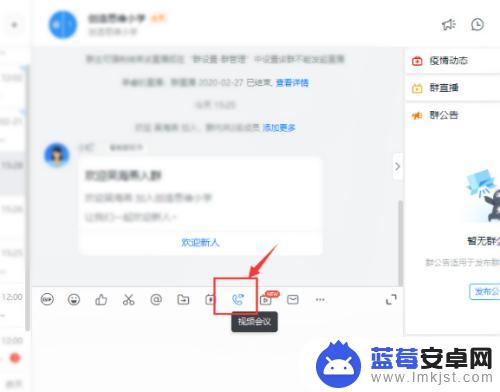
3.这里可以设置自己会议名称、麦克风是否为静音状态、设置自己的摄像头是否为开启状态。
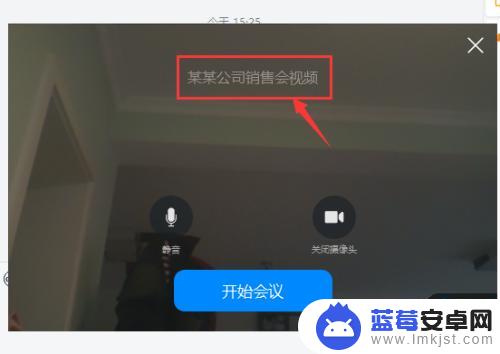
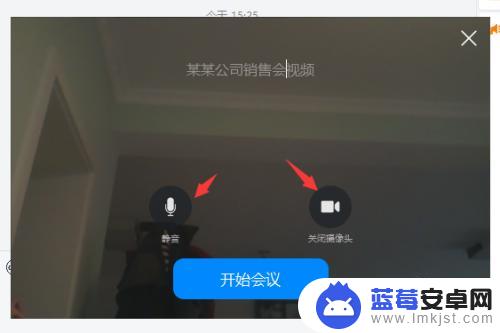
4.设置完毕后点击“开始会议”按钮。
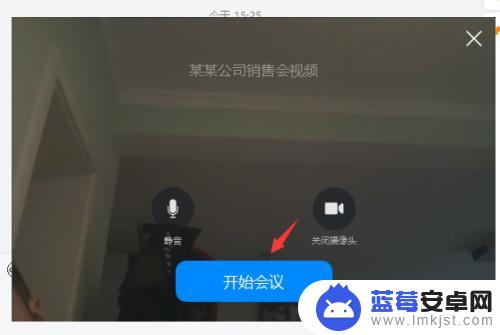
5.接下来在群聊成员中选择添加参加视频会议的成员,并点击“确定”。
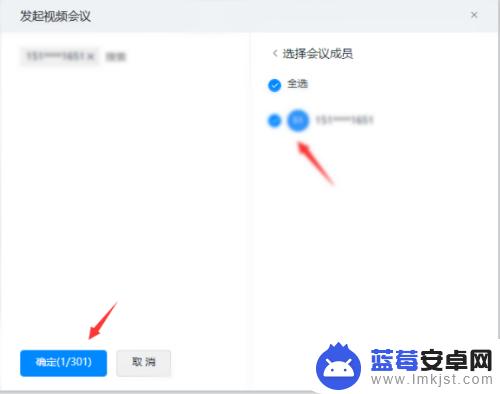
6.进入视频会议之后也可以随时添加与会人员,录屏。不需要时点击“结束会议”即可。
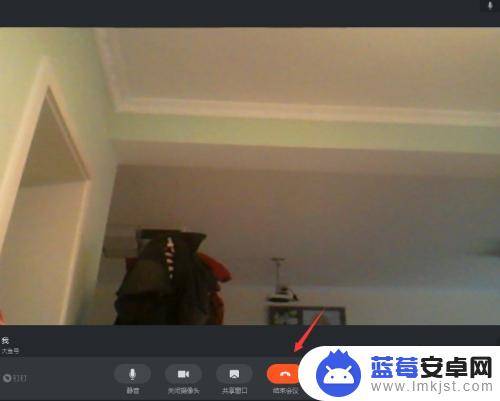
以上便是如何开启钉钉视频会议的全部内容,如果还有不清楚的用户可以按照小编的方法来操作,希望能够帮助到大家。












